كيفية تحديث تطبيق Microsoft PowerToys على نظام التشغيل Windows 11
منوعات / / November 28, 2021
إذا لم تكن قد سمعت عن تطبيق PowerToys من قبل ، فهو يحتوي على مجموعة متنوعة من الأدوات المساعدة التي تتيح للمستخدمين تخصيص أجهزة الكمبيوتر الشخصية التي تعمل بنظام Windows وفقًا لسير العمل الخاص بهم. إنه تطبيق مفتوح المصدر متاح حاليًا فقط من صفحة Microsoft PowerToys GitHub. وهي متوفرة لكل من أجهزة الكمبيوتر التي تعمل بنظام Windows 10 و Windows 11. Awake ، Color Picker ، FancyZones ، إضافات مستكشف الملفات ، الصورة Resizer و Keyboard Manager و PowerRename و PowerToys Run و Shortcut Guide ليست سوى عدد قليل من الأدوات المساعدة المضمنة في بوويرتويز. تتضمن النسخة التجريبية أيضًا ملف ميزة كتم صوت مؤتمر الفيديو العالمي، والتي قد يتم تضمينها في الإصدار الثابت في المستقبل. إذا كنت تواجه مشكلة في تحديث هذا التطبيق المفيد ، فلا داعي للقلق! نقدم لك دليلًا مثاليًا يعلمك كيفية تحديث تطبيق Microsoft PowerToys على نظام التشغيل Windows 11.
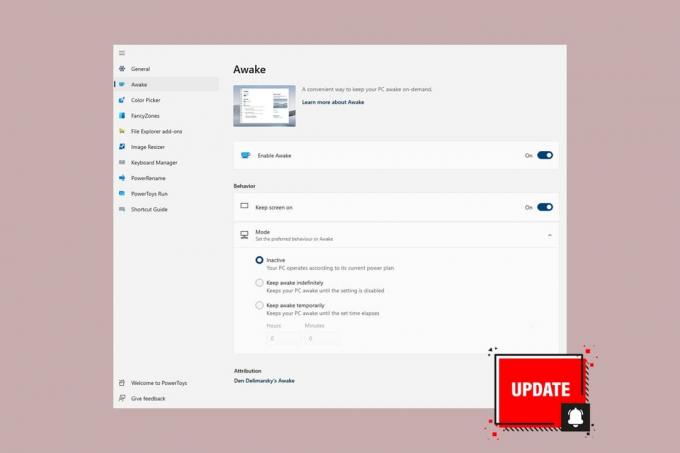
محتويات
- كيفية تحديث تطبيق Microsoft PowerToys على نظام التشغيل Windows 11
- نصيحة للمحترفين: كيفية تمكين التحديث التلقائي لـ Microsoft PowerToys
كيفية تحديث تطبيق Microsoft PowerToys على نظام التشغيل Windows 11
اتبع الخطوات المحددة للتحديث تطبيق PowerToys في Windows 11:
1. اضغط على رمز البحث واكتب بوويرتويز.
2. ثم انقر فوق افتح.

3. في ال بوويرتويزإعدادات نافذة ، انقر فوق عام في الجزء الأيمن.
4 ا. هنا ، تحت إصدار القسم ، انقر فوق تحقق من وجود تحديثات الزر الموضح مميزًا.

ملحوظة: قد لا تجد تحقق من وجود تحديثات الخيار في الإصدارات الأقدم من التطبيق.
4 ب. في مثل هذه الحالات ، قم بتنزيل أحدث إصدار من التطبيق من صفحة جيثب.
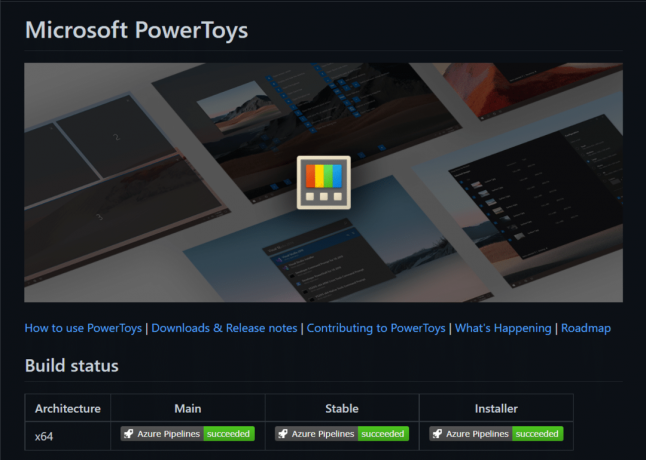
5. إذا كان هناك تحديث متاح ، انقر فوق تثبيت الآن.
نصيحة للمحترفين: كيفية تمكين التحديث التلقائي لـ Microsoft PowerToys
يمكنك أيضًا تمكين قم بتنزيل التحديثات تلقائيًا من خلال تشغيل مفتاح التبديل ، كما هو موضح في ملف إعدادات PowerToys شاشة. هذه هي الطريقة التي يمكنك بها تجنب متاعب تحديث التطبيق تمامًا.

موصى به:
- كيفية تحويل Photoshop إلى RGB
- ربط حساب Microsoft بترخيص Windows 10 الرقمي
- كيفية تسجيل شاشتك في Windows 11
نأمل أن تكون قد تعلمت كيف تحديثتطبيق Microsoft PowerToys على نظام التشغيل Windows 11. يمكنك إرسال اقتراحاتك واستفساراتك في قسم التعليقات أدناه. أخبرنا ما الذي يزعجك أيضًا وسنوفر لك الحلول.



